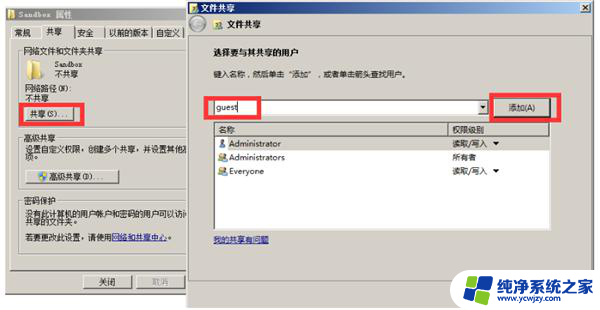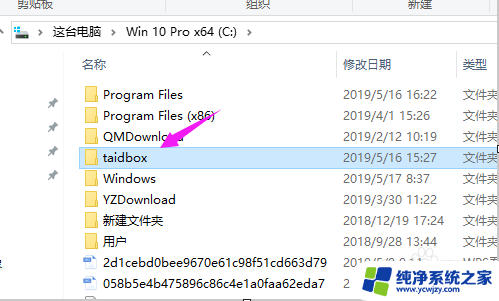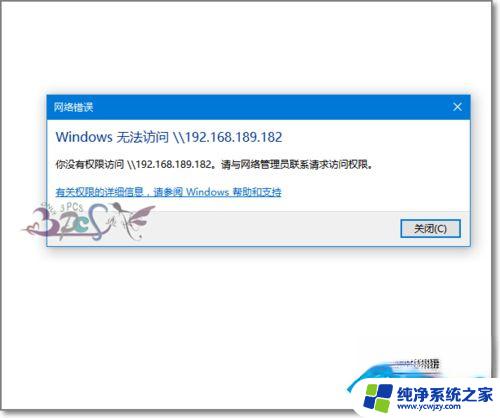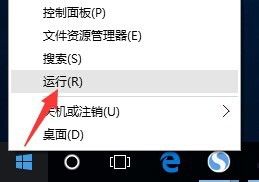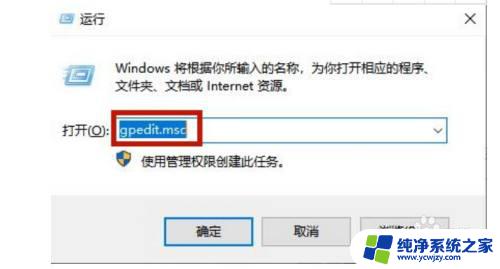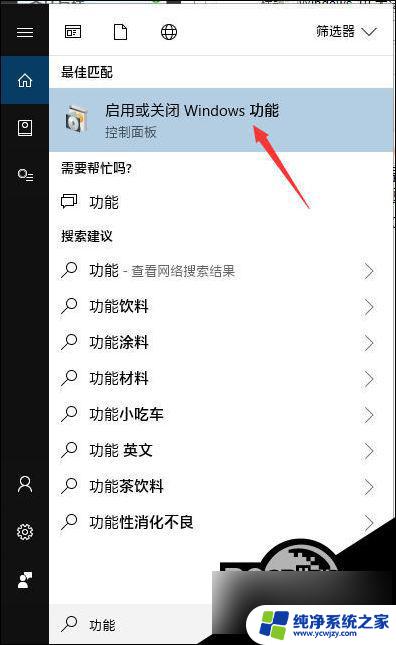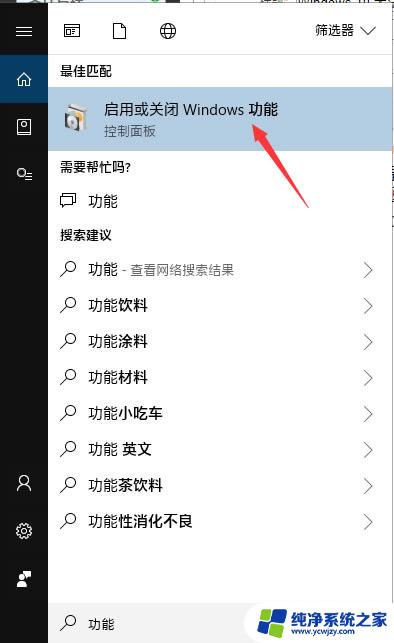局域网访问提示没有权限 win10访问局域网共享没有权限怎么办
更新时间:2023-12-29 16:53:26作者:yang
在使用Windows 10操作系统时,有时候我们可能会遇到局域网访问提示没有权限的情况,尤其是在尝试访问局域网共享文件时,这种情况可能会让我们感到困惑和烦恼,但幸运的是,有一些解决方法可以帮助我们克服这个问题。在本文中我们将探讨一些可能的解决方案,以帮助大家解决Win10访问局域网共享没有权限的问题。无论您是个人用户还是企业用户,相信这些方法都能对您有所帮助。
方法如下:
1.在win10系统桌面上,开始菜单。右键,运行。

2.输入gpedit.msc,确定。
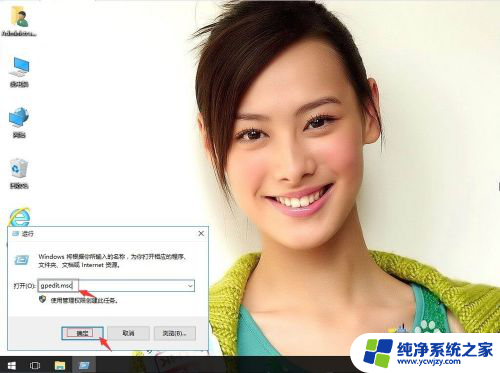
3.在本地计算机策略-计算机配置-windos设置-安全设置-本地策略-用户权限分配。右侧找到拒绝从网络访问这台计算机。
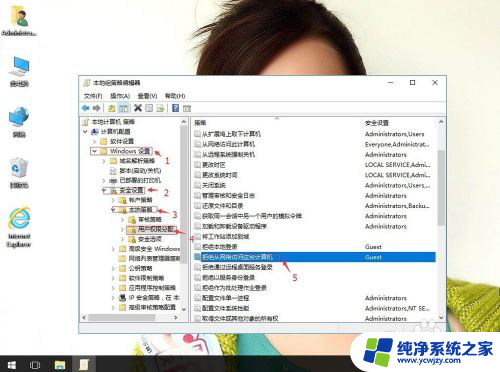
4.右键,属性。
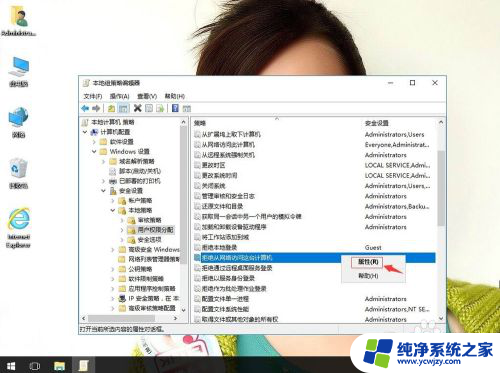
5.单击Guest用户或组,再单击删除。再应用,确定。
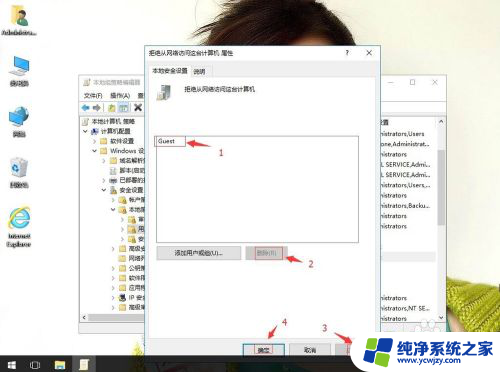
以上是有关局域网访问提示没有权限的全部内容,对于那些仍然不清楚的用户,可以参考以上步骤进行操作,希望这对大家有所帮助。